- Autora Jason Gerald [email protected].
- Public 2023-12-16 11:00.
- Última modificació 2025-01-23 12:09.
La visualització de números de pàgina en un document que té diverses pàgines pot ser útil quan cal fer un seguiment de totes les pàgines. També ajuda a garantir que les pàgines del document es llegeixin en l’ordre correcte quan s’imprimeixin. Seguiu els passos següents per mostrar el número de pàgina base o el número de pàgina X de Y al document de Word.
Pas
Mètode 1 de 2: afegir números de pàgina al Word 2007/2010/2013
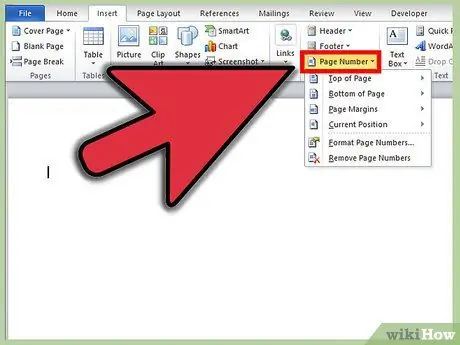
Pas 1. Introduïu el número de pàgina
Feu clic a la pestanya Insereix. A la secció Capçalera i peu de pàgina, feu clic al botó Número de pàgina. Al menú desplegable, seleccioneu la posició del número de pàgina: superior, inferior, dins del marge o a la posició actual del cursor.
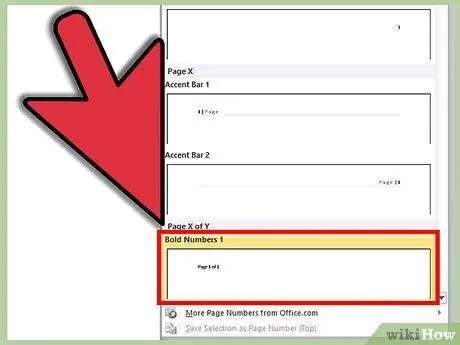
Pas 2. Trieu l'estil
Si passeu el ratolí per sobre de la ubicació que heu seleccionat, s'obrirà un altre menú que contindrà una llista d'estils de número de pàgina. Aquest estil reduirà la ubicació dels números de pàgina, així com determinarà com es mostra la pàgina.
Hi ha una categoria "Pàgina X de Y" per a totes les ubicacions excepte els marges
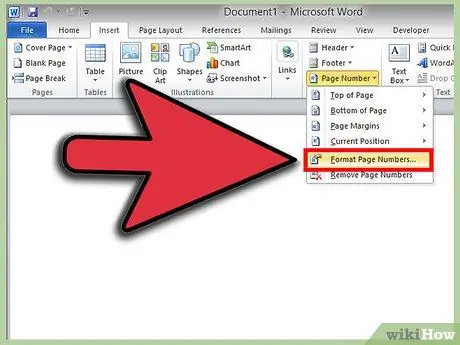
Pas 3. Formateu el número
Després de seleccionar un estil de número de pàgina, s'obrirà la pestanya de disseny i el focus del document es desplaçarà a la capçalera o al peu de pàgina. Feu clic al botó Número de pàgina, que es troba a la part esquerra de la pestanya Disseny. Seleccioneu Format de números de pàgina … S'obrirà una nova finestra on podeu canviar l'estil de numeració (xifres àrabs, lletres, romànic). També podeu escollir incloure números de capítol i on començaran els números de pàgina al document.
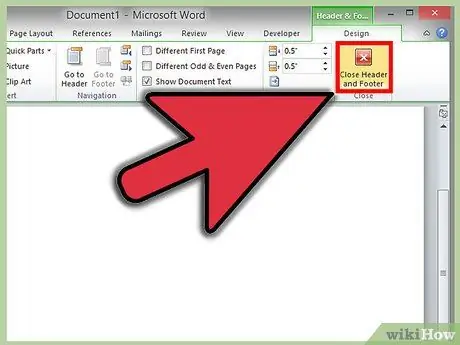
Pas 4. Tanqueu la pestanya Disseny
Feu clic al botó X vermell i blanc a la dreta de la pestanya Disseny per tancar les eines de capçalera i peu de pàgina.
Mètode 2 de 2: Canviar l'estil del número de pàgina al centre del document
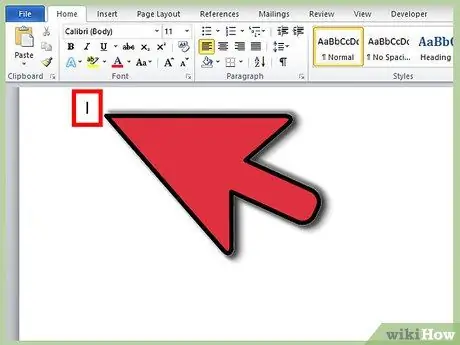
Pas 1. Seleccioneu el número que voleu canviar
Col·loqueu el cursor al principi de la pàgina per a la qual voleu canviar la numeració de la pàgina.
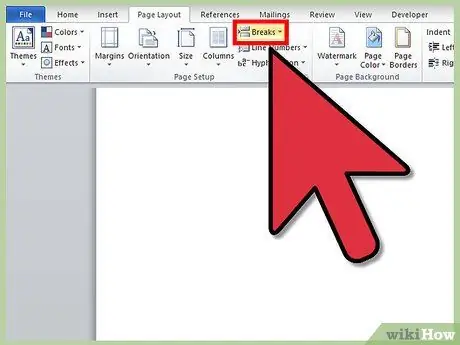
Pas 2. Feu clic a la pestanya Disseny de pàgina
A la categoria Configuració de pàgina, feu clic al botó Trencaments. Seleccioneu Pàgina següent a la llista d'opcions disponibles. A la primera pàgina de la secció creada recentment, feu doble clic a la capçalera o al peu de pàgina per obrir la pestanya Disseny.
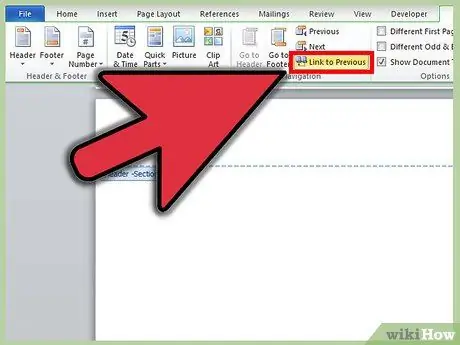
Pas 3. Feu clic a Enllaça a Anterior
Es troba a la categoria Navegació. Es dividirà en dues seccions, que es poden utilitzar per canviar la capçalera i el peu de pàgina. La capçalera i el peu de pàgina tenen enllaços separats, de manera que, segons la ubicació del número de pàgina, és possible que hagueu de suprimir l'enllaç de la secció correcta.
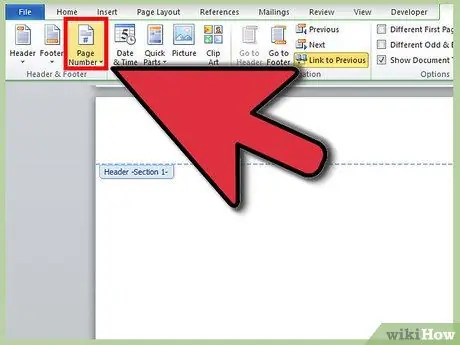
Pas 4. Feu clic al botó Número de pàgina de la categoria Capçalera i peu de pàgina
Introduïu el número de pàgina nou. Utilitzeu la finestra Format de número de pàgina per canviar el format de número. També podeu optar per continuar la numeració de la secció anterior o iniciar una nova numeració.






